Wix イベント:イベントリストのレイアウトを変更する
読了時間:11分
イベントリストでは、サイト訪問者にイベントを紹介します。1つのイベントを表示する場合も、複数のイベントを表示する場合も、さまざまなレイアウトから選択して魅力的な方法でイベントを表示し、訪問者のエクスペリエンスを向上させることができます。
この記事では、次の項目について説明します:
単独イベントのレイアウトをカスタマイズする
サイトに単独のイベントを表示する場合、2つのレイアウトから選択できます:
- 「標準」レイアウトには、イベント画像と包括的な表示に必要なすべての関連情報が含まれます。
- 「ボタン」レイアウトは、訪問者を参加申込またはチケット購入に誘導します。
注意:
現在、単独イベントのレイアウトのカスタマイズは Wix エディタでのみ利用できます。
単独イベントのレイアウトをカスタマイズする方法:
- エディタにアクセスします。
- イベントページに移動します:
- エディタ左側で「ページ・メニュー」
 をクリックします。
をクリックします。 - 「イベントページ」をクリックします。
- 「イベント」ページをクリックします。
- エディタ左側で「ページ・メニュー」
- ページ上の「イベントリスト」をクリックします。
- 「設定」をクリックします。
- 「レイアウト」タブをクリックします。
- 希望のレイアウトを選択します:
- 標準:画像、時間、場所を含むすべてのイベントの詳細を表示します。各詳細の見た目をカスタマイズすることができます。
- ボタン:このレイアウトではボタンのみが表示されます。「テキスト」タブと「デザイン」タブを使用して、色、サイズ、スタイルなどのパーツを調整し、テキストとデザインを調整できます。
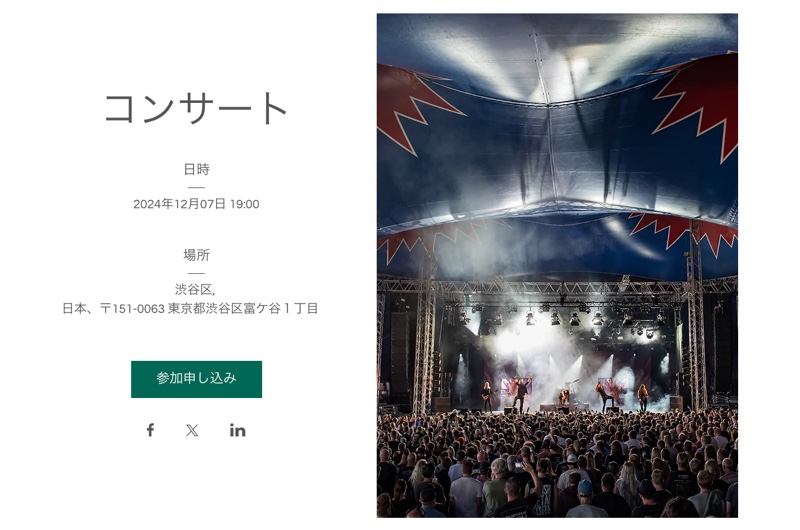
複数イベントのレイアウトを選択する
サイトページに複数のイベントを表示する場合、さまざまなオプションを使用してレイアウトをカスタマイズできます。
たとえば、カレンダーのレイアウトを選択してイベントを構造化された時系列で表示し、訪問者に今後のアクティビティを整理して表示することができます。
複数イベントのレイアウトをカスタマイズする方法:
Wix エディタ
Wix Studio エディタ
- エディタにアクセスします。
- イベントページに移動します:
- エディタ左側で「ページ・メニュー」
 をクリックします。
をクリックします。 - 「イベントページ」をクリックします。
- 「イベント」ページをクリックします。
- ページ上の「イベントリスト」をクリックします。
- エディタ左側で「ページ・メニュー」
- 「設定」をクリックします。
- 「レイアウト」タブをクリックします。
- 利用可能なオプションからレイアウトを選択してカスタマイズします:
グリッド
リスト
横並び
カレンダー
モバイル表示のレイアウトを設定する
モバイルレイアウトは、Wix エディタと Wix Studio エディタの両方から設定できます。デスクトップのレイアウト設定はモバイルにも適用されますが、モバイル表示は個別にカスタマイズできます。
Wix エディタで、モバイルに最適化された 2つのレイアウトから選択して画像の表示方法を調整します。Wix Studio エディタでは、タブレットとモバイルの両方のブレイクポイントのレイアウトを編集できます。
注意:
- モバイルレイアウトの変更は、エディタのデスクトップ表示には影響しません。
- タブレットレイアウトの変更は、Wix Studio エディタでのみ利用でき、デスクトップにも適用されます。
モバイル表示用のレイアウトをカスタマイズする方法:
Wix エディタ
Wix Studio エディタ
- エディタにアクセスします。
- イベントページに移動します:
- エディタ左側で「ページ・メニュー」
 をクリックします。
をクリックします。 - 「イベントページ」をクリックします。
- 「イベント」ページをクリックします。
- エディタ上部で「モバイルエディタに切り替え」アイコン
 をクリックします。
をクリックします。
- エディタ左側で「ページ・メニュー」
- ページ上の「イベントリスト」をクリックします。
- 「設定」をクリックします。
- 「レイアウト」タブをクリックします。
- 利用可能なオプションからレイアウトを選択してカスタマイズします:
グリッド
コンパクト
お役に立ちましたか?
|





